Fjern Uyari-virus (Gratisveiledning)
Uyari fjerningsguide for virus
Hva er Uyari ransomware-virus?
Hovedprinsippene bak Uyari ransomware:
Uyari ransomware er navnet på en geografisk målrettet nettinfeksjon. Denne gangen er det databrukere fra Tyrkia som er i målgruppen. Hvis du er i nærheten av dette området bør du derfor forberede deg på et mulig angrep. Den beste måten å gjøre dette på er selvsagt å lære mer om viruset, hvordan det spres, hvor du kan komme borti det og kunnskap om hvordan det kan unngås. I denne artikkelen diskuterer vi nøkkelelementene du må vite om dette viruset og gi deg tips om hvordan du kan fjerne Uyari fra datamaskinen din hvis du allerede er infisert. Hvis du ikke ønsker å bruke tid på å lese om viruset og heller fjerne det øyeblikkelig kan du hoppe direkte til seksjonen om fjerning av viruset og benytte FortectIntego for å bli kvitt det.
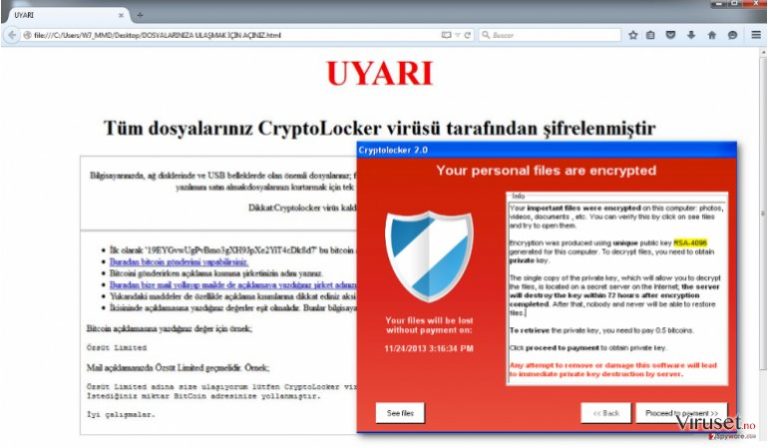
Som vi allerede har nevnt er dette viruset basert på en spesifikk lokasjon og målene reflekteres også i meldingen det viser ettersom det er skrevet på tyrkisk. Viruset legger til denne meldingen i det siste stadiet av systeminfiltreringen, etter at det er ferdig med å kryptere filene med en kompleks algoritme. Meldingen gir offeret grunnleggende informasjon om hva som har skjedd med datamaskinen, hvorfor de påvirkede filene er utilgjengelige og hva som kan gjøres for å få tilbake tilgangen til dem. Meldingen leveres i HTML-format og er merket som “DOSYALARINIZA ULAŞMAK İÇİN AÇINIZ”. Hackerne krever i essens at virus-offeret betaler en stor pengesum (rundt $1300) for dekrypteringsnøkkelen. Problemet er at ingen vet om nøkkelen i det hele tatt eksisterer eller om de nettkriminelle holder det de lover om å gi den fra seg. En mer pålitelig løsning er derfor å slette viruset fra datamaskinen og lete etter en annen måte for å dekryptere dataene. På denne måten unngår du å bli svindlet og slipper å støtte nettkriminelle i utviklingen av enda mer ondsinnede programmer. Det som også er verdt å være oppmerksom på er at de krypterte filene får .locked-endelsen. Så lenge denne filendelsen eksisterer vil dataene være utilgjengelige. For øyeblikket finnes det ingen verktøy som kan eliminere det, men det finnes programvare som kan hjelpe deg med å fjerne Uyari fra datamaskinen og forhindre tap av fremtidige filer.
Hvordan dette ransomware-programmet spres og tar over datamaskiner
Hvis du ønsker å unngå å miste viktige data til Uyari-viruset bør du først og fremst sørge for at systemet og programvaren din er oppdatert. Utdaterte systemer eller programmer kan gjøre det mulig for ransomware-viruset å infisere datamaskiner og låse dokumentene dine. Du bør dessuten holde deg unna mistenkelige nettsider, sider for nedlasting av programvare og andre usikre domener. Disse benyttes nemlig ofte til å distribuere ransomware og lignende virus, trojanere og ormer. En spesielt vanlig tendens er å skjule det ondsinnede skriptet i programvareoppdateringer til for eksempel Adobe Flash Player. Derfor bør du kun oppdatere programmer fra offisielle nettsider. Du bør dessuten være forsiktig med e-poster, ettersom en infisert fil kan dukke opp som vedlegg til søppelpost. Så snart Uyari er lastet ned og installert på datamaskinen er det veldig vanskelig å stoppe det, så du bør forhindre infiltreringen før den skjer.
Fjerning av Uyari og alternativer for filgjenoppretting
Siden Uyari ikke er en enkel infeksjon, trengs en kraftig programvare for å ta seg av det. Vi anbefaler at du benytter et profesjonelt antivirus-program for å oppdage skadede filer. Manuell eliminering av viruset kan nemlig være ganske komplisert. Du kan måtte benytte de manuelle instruksjonene for dekontaminering som tilbys nedenfor artikkelen hvis infeksjonen blokkerer antimalware-verktøyet. Ellers bør du sette din lit til automatiske verktøy for å fjerne Uyari. Husk at du kan prøve å gjenopprette filene fra sikkerhetskopi eller ved hjelp av spesialverktøy kun etter at Uyari er fjernet fra datamaskinen.
Manuell Uyari fjerningsguide for virus
Ransomware: manuell fjerning av ransomware i sikkerhetsmodus
Viktig! →
Manuell fjerning kan være for komplisert for vanlige databrukere. Det krever avansert IT-kunnskap å utføre det riktig (hvis viktige systemfiler blir fjernet eller skadet, kan det føre til uopprettelig skade på Windows-systemet). I tillegg kan det ta flere timer å utføre. Derfor anbefaler vi på det sterkeste at du bruker den automatiske metoden som beskrevet ovenfor.
Steg 1. Åpne sikkerhetsmodus med nettverkstilkobling
Manuell fjerning av malware bør utføres i sikkerhetsmodus.
Windows 7/Vista/XP
- Klikk på Start > På/Av > Start på nytt > OK.
- Når datamaskinen din starter opp, trykker du på F8-knappen (hvis dette ikke fungerer, prøv F2, F12, Del – det avhenger av hovedkortet ditt) flere ganger helt til du ser vinduet for avansert oppstart.
- Velg Sikkerhetsmodus med nettverkstilkobling fra listen.

Windows 10 / Windows 8
- Høyreklikk Start-knappen og velg Innstillinger.

- Bla nedover og velg Oppdatering og sikkerhet.

- I menyen til venstre velger du Gjenoppretting.
- Bla nedover til Avansert oppstart.
- Klikk på Start på nytt nå.

- Velg Feilsøking.

- Gå til Avanserte alternativer.

- Velg Oppstartsinnstillinger.

- Klikk på Start på nytt.
- Trykk 5 eller klikk på 5) Aktiver sikkerhetsmodus med nettverkstilkobling.

Steg 2. Slå av mistenkelige prosesser
Windows' oppgavebehandler er et nyttig verktøy som viser alle prosesser som kjører i bakgrunnen. Hvis det dukker opp malware-prosesser her, må de avsluttes:
- Trykk på Ctrl + Shift + Esc på tastaturet for å åpne oppgavebehandleren.
- Klikk på Detaljer.

- Bla nedover til Bakgrunnsprosesser og se etter mistenkelige oppføringer.
- Høyreklikk og velg Åpne filplassering.

- Gå tilbake til prosessen, høyreklikk og velg Avslutt oppgave.

- Slett innholdet i den ondsinnede mappen.
Steg 3. Sjekk oppstartsprogrammer
- Trykk Ctrl + Shift + Esc på tastaturet for å åpne Windows oppgavebehandler.
- Gå til fanen Oppstart.
- Høyreklikk det mistenkelige programmet og klikk på Deaktiver.

Steg 4. Slett virusfiler
Malware-relaterte filer kan dukke opp på flere ulike steder på datamaskinen din. Her er instruksjoner som kan hjelpe deg med å finne dem:
- Skriv Diskopprydding i Windows' søkefelt og trykk på Enter.

- Velg stasjonen du ønsker å rense (C: er som regel hovedstasjonen, og det er sannsynligvis her du finner ondsinnede filer).
- Bla gjennom Filer som skal slettes-listen og velg følgende:
Midlertidige Internett-filer
Nedlastinger
Papirkurv
Midlertidige filer - Velg Rydd opp i systemfiler.

- Du kan også se etter andre ondsinnede filer som skjuler seg i følgende mapper (angi disse oppføringene i Windows-søkefeltet og trykk på Enter):
%AppData%
%LocalAppData%
%ProgramData%
%WinDir%
Etter at du er ferdig, starter du PC-en på nytt i normalmodus.
Fjern Uyari ved hjelp av System Restore
-
Steg 1: Start datamaskinen på nytt i Safe Mode with Command Prompt
Windows 7 / Vista / XP- Klikk Start → Shutdown → Restart → OK.
- Når datamaskinen blir aktiv, trykker du F8 gjentatte ganger helt til du ser Advanced Boot Options-vinduet.
-
Velg Command Prompt fra listen

Windows 10 / Windows 8- Trykk Power-knappen i Windows innloggingsskjermen. Trykk og hold nede Shift, som er på tastaturet, og klikk Restart..
- Velg deretter Troubleshoot → Advanced options → Startup Settings og trykk Restart.
-
Så snart datamaskinen din blir aktiv, velger du Enable Safe Mode with Command Prompt i Startup Settings-vinduet.

-
Steg 2: Gjenopprett systemfilene og innstillingene
-
Så snart Command Prompt-vinduet dukker opp, angir du cd restore og klikker Enter.

-
Skriv inn rstrui.exe og trykk Enter igjen..

-
Når et nytt vindu dukker opp, klikker du Next og velger et gjennopprettingspunkt før infiltreringen av Uyari. Etter å ha gjort dette, klikker du på Next.


-
Klikk Yes for å starte systemgjenoppretting.

-
Så snart Command Prompt-vinduet dukker opp, angir du cd restore og klikker Enter.
Til slutt bør du alltid tenke på beskyttelse mot crypto-ransomware. For å beskytte datamaskinen din mot Uyari og annet ransomware bør du benytte en vel ansett anti-spionvare, som FortectIntego, SpyHunter 5Combo Cleaner eller Malwarebytes.
Anbefalt for deg
Velg riktig nettleser og øk sikkerheten med et VPN-verktøy
Det blir stadig viktigere å beskytte personvernet sitt på nettet, blant annet for å unngå lekkasje av personopplysninger og phishing-svindel. Et av de viktigste tiltakene er å legge til et ekstra sikkerhetslag ved å velge den sikreste og mest private nettleseren. Selv om nettlesere ikke gir komplett beskyttelse og sikkerhet, er noen av dem mye bedre ved sandboxing, HTTPS-oppgradering, aktiv innholdsblokkering, blokkering av sporere, beskyttelse mot phishing og lignende personvernrelaterte funksjoner.
Det er også mulig å legge til et ekstra beskyttelseslag og skape en helt anonym nettleseropplevelse ved hjelp av et Private Internet Access VPN. Denne programvaren omdirigerer trafikken via ulike servere, slik at IP-adressen og din geografiske posisjon skjules. Disse tjenestene har dessuten strenge retningslinjer mot loggføring, noe som betyr at ingen data blir loggført, lekket eller delt med tredjeparter. Kombinasjonen av en sikker nettleser og et VPN gir deg muligheten til å surfe sikkert på nettet uten å bli spionert på eller hacket av nettkriminelle.
Sikkerhetskopier filer til senere, i tilfelle malware-angrep
Programvareproblemer skapt av malware eller direkte datatap på grunn av kryptering kan føre til problemer eller permanent skade på enheten din. Når du har oppdaterte sikkerhetskopier, kan du enkelt gjenopprette filene dine etter slike hendelser. Det er nødvendig å oppdatere sikkerhetskopiene dine etter eventuelle endringer på enheten. På denne måten kan du starte på nytt fra der du var da du mistet data på grunn av malware-angrep, problemer med enheten eller annet.
Når du har tidligere versjoner av alle viktige dokumenter eller prosjekter, kan du unngå mye frustrasjon og store problemer. Sikkerhetskopier er praktisk når malware dukker opp ut av det blå. Bruk Data Recovery Pro for å gjenopprette systemet ditt.







